My Health Record و myGov
تعلّم ما هو My Health Record (سجلي الصحي)، وكيف يعمل مع حسابك عبر MyGov، وكيف يمكن لطبيبك مساعدتك.
الأشياء التي تحتاج إليها
لاتباع الخطوات في هذه الدورة التدريبية، سوف تحتاج إلى الأشياء التالية:
- حساب على myGov (myGov account) تم إعداده عبر بريد إلكتروني (email) وكلمة مرور (password)
- هاتفك المحمول لتلقي رمز فريد من نوعه يخوّلك الدخول إلى حسابك على myGov
- حسابك عبر Medicare الذي تمّ ربطه بحسابك على myGov.
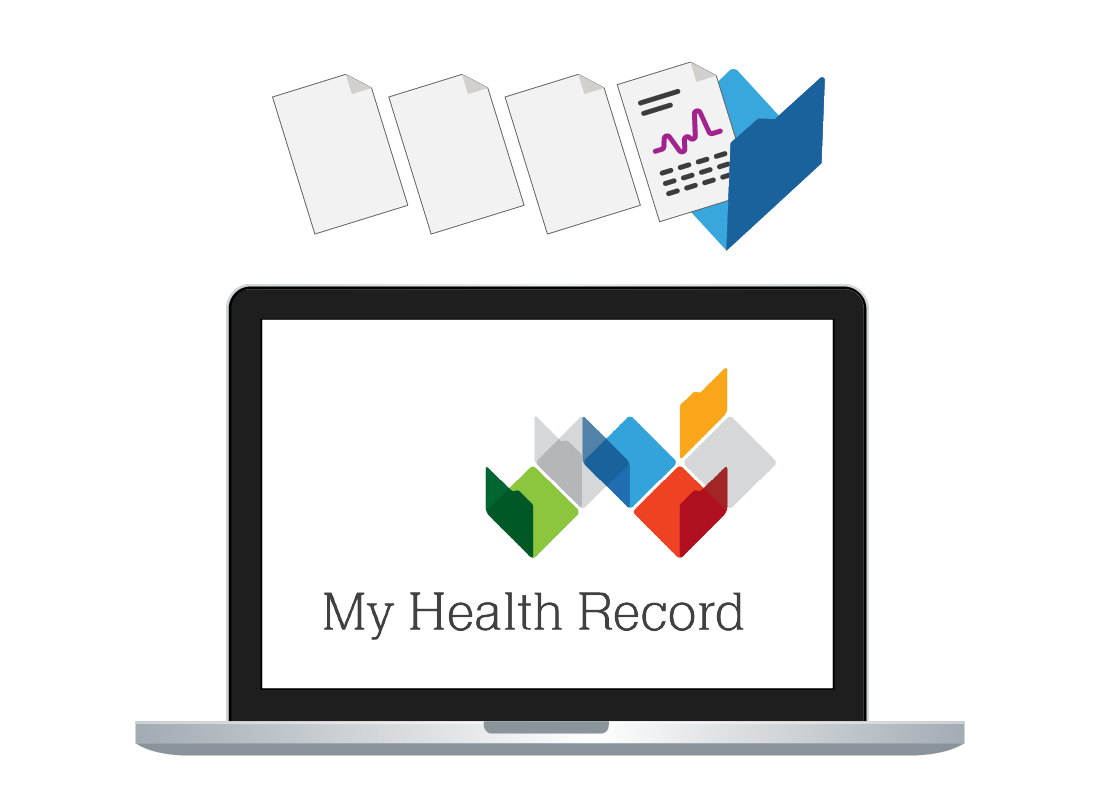
ما هو My Health Record (سجلي الصحي)؟
إن سجل My Health Record هو عبارة عن خدمة تتيح لك الاطلاع على تفاصيل مهمة حول صحتك. يمكنك:
- التحقّق من المعلومات حول زياراتك الأخيرة للأطباء
- الاطلاع على وصفاتك الطبية وأنواع الحساسية التي تعاني منها
- التحكّم بمن يستطيع الاطلاع على سجلاتك الطبية
- اختيار السجلات التي تظهر في سجلك الصحي (My Health Record) أو حتى حذفها من السجل
- تحديد من سيكون الممثل المُعيّن (Nominated Representative) الذي يتمتع بإمكانية الدخول إلى سجلاتك (في حال كنت مريضاً للغاية بحيث يتعذّر عليك الدخول إليها بنفسك)
- تأمين هذه المعلومات السرية باستخدام حسابك على MyGov.
تأتي المعلومات الموجودة في My Health Record من Medicare وطبيبك، ويمكنك أيضاً إضافة الملاحظات وإجراء التحديثات بنفسك.
يمكنك معرفة المزيد حول لوحة الخدمات الصحية الرقمية في سجل My Health Record على الموقع الإلكتروني digitalhealth.gov.au.
كيف توصل خدمة My Health Record بحساب myGov
للدخول إلى My Health Record تحتاج إلى وصله بحسابك على myGov. وتكون عملية الوصل أسهل إذا قمت بوصل خدمة Medicare أولاً. بعد وصل خدمة Medicare اتبع الخطوات أدناه لوصل My Health Record.
- قم بزيارة الموقع الإلكتروني my.gov.au وسجّل الدخول باستخدام عنوان بريدك الإلكتروني وكلمة المرور، وأدخل الرمز الذي وصلك إلى هاتفك المحمول.
- توجّه إلى صفحة الملف الشخصي: الخدمات الموصولة (Profile: Linked services).
- ابحث عن My Health Record في اللائحة وانقر على وصل (Link).
- إذا سبق لك أن وصلت خدمة Medicare بحسابك على myGov، فستظهر رسالة مفادها أنه تم اكتشاف هوية Medicare عبر الإنترنت (Medicare online identity) وستنتهي عملية الوصل.
- إذا لم يسبق لك أن وصلت خدمة Medicare، ستظهر صفحة كيف تريد وصل My Health Record؟ (How do you want to link My Health Record)، يمكنك اتباع الخطوات لإنهاء عملية الوصل.
- عند اكتمال عملية الوصل، تفتح الصفحة الرئيسية لـ My Health Record ويتم تشغيل جولة ترحيبية.
إعداد My Health Record
عندما تبدأ في استخدام My Health Record، لن يكون هناك الكثير من المعلومات على الصفحة:
- انتقل إلى صفحة My Health Record الرئيسية عن طريق تسجيل الدخول إلى myGov والنقر فوق الانتقال إلى صفحة My Health Record (Go to My Health Record)
- انقر فوق اسمك في الزاوية العُليا اليمنى واختر إعداد سجل (Set up record) من القائمة التي ستظهر
- ستظهر صفحة، انقر فوق أي فئة لتحديثها أو إضافة المعلومات إليها.
استخدام قسم لمحة عن صحتك (Health Snapshot)
في الصفحة الرئيسية لـ My Health Record، تظهر معلومات كثيرة في قسم لمحة عن صحتك (Health Snapshot).
عندما تظهر هذه الصفحة، تكون بعض المعلومات مخفية. انقر فوق توسيع (Expand) لكي تظهر كافة المعلومات
الملخص الصحي الذي تتمّ مشاركته
اطلب من طبيبك تحميل ملخص صحي تتمّ مشاركته (Shared Health Summary) إلى سجلك الصحي (My Health Record) وهو يحتوي على معلومات صحية حالية مهمة عنك، بما في ذلك:
- المشاكل الصحية الحالية التي تعاني منها (إن وجدت)
- الأدوية التي تتناولها - الوصفات الطبية والأدوية التي لا تحتاج إلى وصفة طبية (OTC)
- الحساسية التي تعاني منها وردود الفعل السلبية المعروفة
- قسم يسمى المعلومات الأساسية التي أضفتُها (Key Information I’ve Added) حيث يمكنك كتابة معلومات إضافية حول أي حساسية تعاني منها وأدوية تتناولها.
My Health Record والتخطيط للرعاية المُتقدّمة (Advanced Care Planning)
يمكنك استخدام My Health Record لإدارة خطة الرعاية المُتقدّمة (Advanced Care Plan) التي تشمل:
- العلاجات والرعاية التي ترغب أو لا ترغب في الحصول عليها
- اسم الوصي (Custodian) الذي يمكنه التحدث نيابة عنك (يكون عادة فرد من العائلة).
استخدام My Health Record بشكل يومي
في أغلب الأحيان يقوم طبيبك أو خدمة Medicare بتحديث My Health Record تلقائياً، ولكن في بعض الأحيان قد تتأخر عملية التحديث أو قد يحدث خطاً. تحتوي قائمة المستندات (Documents) على معلومات مفيدة:
- تُظهر صفحة نظرة عامة عن خدمة Medicare (Medicare Overview) الزيارات الأخيرة التي قمت بها أو الفحوص الأخيرة التي أجريتها بما في ذلك أي وصفات طبية
- يمكنك النقر فوق إدارة الوصول (Manage Access) على أي سجل من سجلات Medicare لكي تتمكّن من جعله سرياً أكثر أو حتى إزالته
- تعرض صفحة السجلات السريرية (Clinical Records) معلومات مثل تقارير الفحوص المخبرية (Pathology Reports)
- يمكنك الاطلاع على هذا القسم للحصول على نتائج الفحوص كفحوص الدم الأخيرة، وإذا لم تكن النتائج موجودة يمكنك الاتصال بالمختبر لسؤال الموظفين عن سبب عدم تحميلها إلى سجلك
- تتيح لك صفحة المعلومات الأساسية التي أضفتُها (Key information I’ve added) إضافة ملاحظات صحية شخصية (Personal Health Note)، كأي تفاصيل تريد تذكّرها لاحقاً.
تذكّر أن تخرج من حسابك بأمان!
قبل إغلاق المتصفح، انقر فوق اسمك في الزاوية العُليا اليمنى، ثم اختر تسجيل الخروج من My Health Record (Log out of My Health Record) من القائمة. سيؤدي هذا إلى تسجيل خروجك من My Health Record ومن موقع myGov كذلك، وبعد لحظة سترى رسالة تُعلمك بأنك قد سجّلت الخروج من myGov (You've signed out of myGov). يمكنك الآن إغلاق نافذة المتصفّح.